Filmando seu desktop com o Krut
Publicado por Rodrigo da Silva Ribeiro em 17/02/2009
[ Hits: 9.757 ]
Blog: http://linuxnanet.com
Filmando seu desktop com o Krut
Seu download pode ser feito na página oficial do Krut. Faça o download e descompacte-o. Acesse e pasta criada e use, no terminal, o seguinte comando (lembre-se de que é necessário ter o java instalado):
java -jar KRUT.jar
Eu uso o Ubuntu e, no meu caso, ainda havia a opção de se clicar com botão direito do mouse sobre o executável (KRUT.jar) e selecionar a opção "Abrir com Sun Java 6 Runtime". Verifique se a mesma opção não está disponível para você.
Abrindo o programa, serão exibidas duas janelas, a de gravação (o programa propriamente dito) e a de boas vindas:
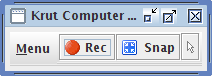
Depois de selecionar a área de captura, basta clicar no botão "Rec" para iniciar a gravação; clicando novamente no mesmo quando quiser terminá-la. Clicando no botão "Menu" temos acesso às opções mais avançadas do programa. Aqui nós podemos indicar a pasta de destino dos vídeos e a sua qualidade, além da inclusão e a qualidade do som. Note que na janela de opções nós podemos executar a seleção da área de captura. Aqui, entretanto, podemos também definir a posição (eixos X e Y) e o tamanho dessa área (em pixels) manualmente.
Um dos problemas do Krut é salvar os vídeos apenas no formato .mov. Apesar disso, seu uso é bem simples e, tendo em vista o fato de rodar em qualquer sistema, podemos levá-lo em um pendrive ou outro dispositivo de armazenamento de forma a rodá-lo em outros computadores facilmente.
Usando o Twitux para atualizar o seu Twitter
Instalando o Flash Player 10 no Debian Lenny e Firefox 3.06 (manualmente)
Ubuntu: Removendo GNOME Shell e reinstalando Unity
Removendo barra de título ao maximizar programas no Ubuntu
Segurança nas atualizações com mintUpdate (Linux Mint 7)
Instalando o plugin NRPE - Nagios Remote Plugin Executor
Patrocínio
Destaques
Artigos
Cirurgia para acelerar o openSUSE em HD externo via USB
Void Server como Domain Control
Modo Simples de Baixar e Usar o bash-completion
Monitorando o Preço do Bitcoin ou sua Cripto Favorita em Tempo Real com um Widget Flutuante
Dicas
Como verificar a saúde dos discos no Linux
Como instalar , particionar, formatar e montar um HD adicional no Linux?
Como automatizar sua instalação do Ubuntu para desenvolvimento de software.
Tópicos
Servidor Ubuntu 24.04 HD 500 não tenho espaço na \home\adminis... [RES... (8)
Dá para criar um bom jogo usando a linguagem de programação C? (2)
Fiz uma pergunta no fórum mas não consigo localizar (8)
E como programar um sistema operacional inspirado no próprio linux usa... (3)
Como programar um sistema de controle para distribuições linux em c? ... (4)
Top 10 do mês
-

Xerxes
1° lugar - 149.188 pts -

Fábio Berbert de Paula
2° lugar - 72.140 pts -

Mauricio Ferrari
3° lugar - 23.051 pts -

Alberto Federman Neto.
4° lugar - 20.824 pts -

Daniel Lara Souza
5° lugar - 20.503 pts -

Buckminster
6° lugar - 20.426 pts -

edps
7° lugar - 20.372 pts -

Andre (pinduvoz)
8° lugar - 19.271 pts -

Alessandro de Oliveira Faria (A.K.A. CABELO)
9° lugar - 17.223 pts -

Diego Mendes Rodrigues
10° lugar - 15.075 pts





